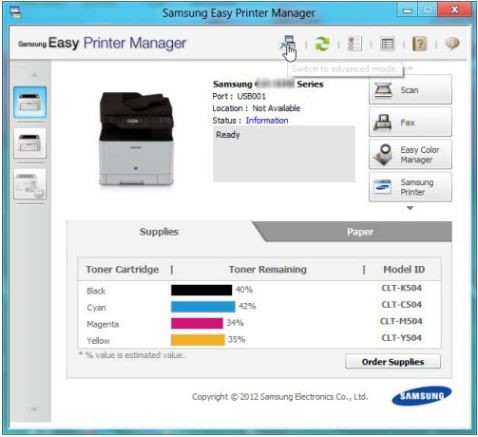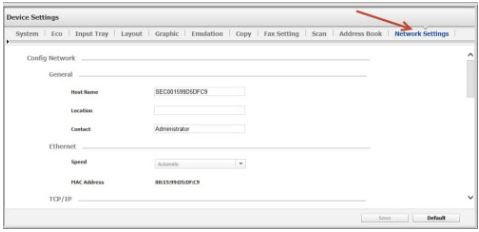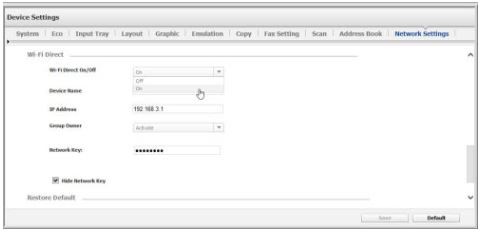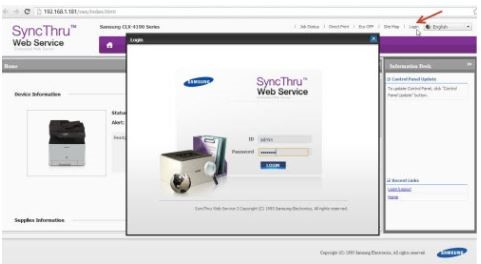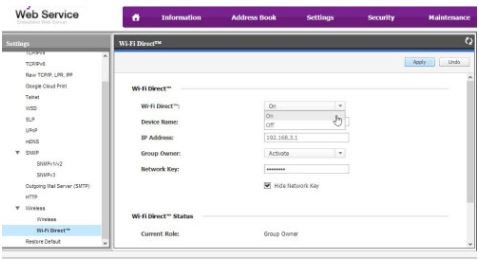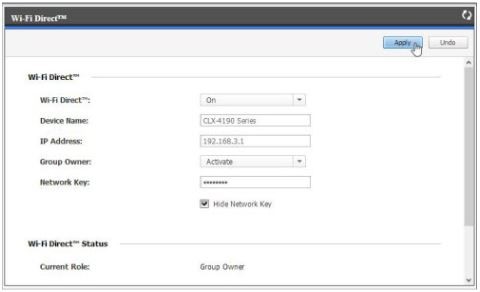صفر تا صد راه اندازی Wi-Fi Direct
راه اندازی Wi-Fi Direct یک روش اتصال همتا به همتا با تنظیم آسان بین پرینتر دارای گواهی Wi-Fi Direct و یک دستگاه تلفن همراه است که اتصال ایمن را فراهم می کند.
Wi-Fi Direct را می توان با یکی از روش های زیر فعال کرد:
- از طریق Easy Printer Manager، در صورت اتصال با USB.
- از طریق وب سرویس SyncThru، هنگامی که به یک شبکه، با سیم یا بی سیم متصل می شوید.
- از طریق پانل پرینتر با استفاده از نمایشگر LCD.
مراحل زیر را با توجه به روش اتصال مورد استفاده با پرینتر خود دنبال کنید:
پرینتر با USB متصل است
برای اتصال پرینتر به وسیله کابل یو اس بی مراحل زیر را انجام دهید.
- Easy Printer Manager را باز کنید و به حالت پیشرفته بروید.
- پرینتر خود را انتخاب کنید و روی تب Device Settings کلیک کنید.
- روی تب Network Settings کلیک کنید.
- Wi-Fi Direct را روشن کنید و اطلاعات زیر را وارد کنید:
نام دستگاه: برای جستجوی پرینتر خود در یک شبکه بی سیم، نام پرینتر را وارد کنید. به طور پیش فرض، نام دستگاه، نام مدل پرینتر است.
آدرس IP: آدرس IP پرینتر را وارد کنید. این آدرس IP فقط برای Wi-Fi Direct استفاده می شود و برای شبکه سیمی یا بی سیم استفاده نمی شود. توصیه می شود از آدرس IP محلی پیش فرض (192.168.3.1) استفاده کنید.
Group Owner: این گزینه را فعال کنید تا پرینتر را به مالک Wi-Fi Direct Group اختصاص دهید. مالک گروه مانند یک نقطه دسترسی بی سیم عمل می کند.
رمز عبور شبکه: اگر پرینتر شما مالک گروه است، برای اتصال دستگاه های تلفن همراه دیگر به پرینتر شما، رمز عبور شبکه لازم است. میتوانید رمز عبور شبکه را خودتان پیکربندی کنید، یا رمز عبور شبکه دادهشده را که بهطور پیشفرض بهطور تصادفی ایجاد میشود، نگه دارید.
- برای ذخیره تغییرات روی ذخیره، در سمت راست پایین صفحه کلیک کنید.
پرینتر متصل به شبکه
در ادامه نحوه اتصال پرینتر به شبکه به شما توضیح داده می شود.
- آدرس IP پرینتر را در مرورگر وب خود وارد کنید.
- با کلیک بر روی گزینه ورود در سمت راست بالای صفحه وارد شوید.
- روی تب Settings کلیک کرده و Network Settings را انتخاب کنید.
- در سمت چپ نمایشگر، در قسمت Wireless، Wi-Fi Direct را انتخاب کنید و سپس Wi-Fi Direct را فعال کنید.
- اطلاعات زیر را وارد کنید:
نام دستگاه: برای جستجوی پرینتر خود در یک شبکه بی سیم، نام پرینتر را وارد کنید. به طور پیش فرض، نام دستگاه، نام مدل پرینتر است.
آدرس IP: آدرس IP پرینتر را وارد کنید. این آدرس IP فقط برای Wi-Fi Direct استفاده می شود و برای شبکه سیمی یا بی سیم استفاده نمی شود. توصیه می شود از آدرس IP محلی پیش فرض (192.168.3.1) استفاده کنید.
Group Owner: این گزینه را فعال کنید تا پرینتر را به مالک Wi-Fi Direct Group اختصاص دهید. مالک گروه مانند یک نقطه دسترسی بی سیم عمل می کند.
رمز عبور شبکه: اگر پرینتر شما مالک گروه است، برای اتصال دستگاه های تلفن همراه دیگر به پرینتر شما، رمز عبور شبکه لازم است. میتوانید رمز عبور شبکه را خودتان پیکربندی کنید، یا رمز عبور شبکه دادهشده را که بهطور پیشفرض بهطور تصادفی ایجاد میشود، نگه دارید.
- برای ذخیره تغییرات روی Apply کلیک کنید.
پس از فعال کردن Wi-Fi Direct، یک برنامه چاپ موبایل مانند برنامه Samsung Mobile Print برای چاپ از تلفن هوشمند یا دستگاه تلفن همراه دیگر باید دانلود شود.
با استفاده از پنل پرینتر
اتصال پرینتر از طریق پنل با استفاده از مراحل زیر انجام می شود.
- پرینتر را روشن کنید.
- دکمه Menu را فشار دهید.
- با استفاده از فلش ها، Network را انتخاب کنید و سپس OK را فشار دهید.
- با استفاده از فلش ها، Wireless را انتخاب کنید و سپس OK را فشار دهید.
- با استفاده از فلش ها، Wi-Fi Direct را انتخاب کنید و سپس OK را فشار دهید.
اطلاعات زیر نمایش داده می شود:
- Wi-Fi Direct روشن/خاموش: فعال یا غیرفعال کردن Wi-Fi Direct.
- نام دستگاه: برای جستجوی پرینتر خود در یک شبکه بی سیم، نام پرینتر را وارد کنید. به طور پیش فرض، نام دستگاه، نام مدل پرینتر است.
- آدرس IP: آدرس IP پرینتر را وارد کنید. این آدرس IP فقط برای Wi-Fi Direct استفاده می شود و برای شبکه سیمی یا بی سیم استفاده نمی شود. توصیه می شود از آدرس IP محلی پیش فرض (192.168.3.1) استفاده کنید.
- Group Owner: این گزینه را فعال کنید تا پرینتر را به مالک Wi-Fi Direct Group اختصاص دهید. مالک گروه مانند یک نقطه دسترسی بی سیم عمل می کند.
- کلید شبکه: اگر پرینتر شما مالک گروه است، برای اتصال دستگاه های تلفن همراه دیگر به پرینتر شما، رمز عبور شبکه لازم است. میتوانید رمز عبور شبکه را خودتان پیکربندی کنید، یا رمز عبور شبکه دادهشده را که بهطور پیشفرض بهطور تصادفی ایجاد میشود، نگه دارید.
- وضعیت: تعداد دستگاه های متصل را نشان می دهد. در مجموع پنج دستگاه را می توان در هر زمان وصل کرد.
دکمه برگشت را فشار دهید تا به صفحه نمایش اصلی بازگردید.
پس از فعال کردن Wi-Fi Direct، یک برنامه چاپ موبایل مانند برنامه Samsung Mobile Print برای چاپ از تلفن هوشمند یا دستگاه تلفن همراه دیگر باید دانلود شود.
مطلب پیشنهادی: نصب پرینتر تحت شبکه نتورک پرینتر